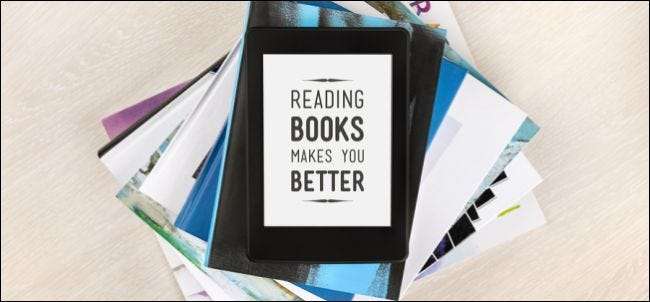
Du kanske har lagt märke till att ditt Amazon-konto har så många alternativ att det är lite svårt att veta vad som gör vad, varför vi vill förklara idag hur du hanterar dina Kindles och deras innehåll.
Genom att hantera dina Kindles och deras innehåll från Amazonas webbplats kan du göra många saker du kanske inte visste att du kan göra. Du kan till exempel avregistrera enheter, du kan ladda ner innehåll på nytt, du kan lägga till berättelser och många andra värdefulla alternativ.
För att hantera dina Kindles och deras innehåll, klicka först på rullgardinsmenyn bredvid "Ditt konto" och klicka sedan på "Hantera ditt innehåll och dina enheter" från listan.

Du kan behöva logga in på nästa sida.

Sidan "Hantera ditt innehåll och dina enheter" är indelad i tre kategorier: "Ditt innehåll", "Dina enheter" och "Inställningar".
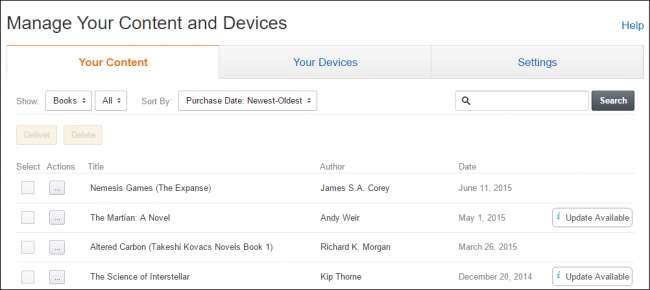
Av de tre har "Ditt innehåll" de saker du mest vill använda. Om du till exempel klickar på en titel kan du leverera den till en annan enhet eller ta bort den. Du kan också sortera ditt innehåll efter böcker, musik, dokument och mer.
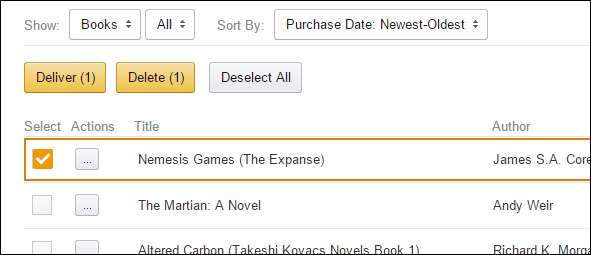
Välj en titel, i det här fallet en bok och klicka sedan på “Åtgärder” -knappen och en popup-meny visar ytterligare alternativ utöver ovan nämnda leverera och ta bort.
Du kan ladda ner titeln och överföra den via USB, rensa den längst lästa sidan och till och med lägga till berättelser.
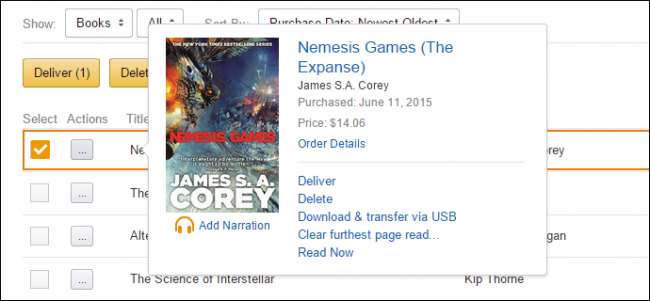
Om du lägger till berättelser köper du i huvudsak en ljudbok. Berättelsen kostar dig längre än kostnaden för att faktiskt äga boken och tillhandahålls av Audible.

På fliken "Dina enheter" kan du hantera dina olika Amazon-enheter, det vill säga Kindle (s) och Kindle-mobilappar.
Ett objekt att notera är att du kan avregistrera en enhet, vilket är viktigt, till exempel om du donerar eller återför en av dina Kindles till någon annan, eller om den går förlorad eller stulen.
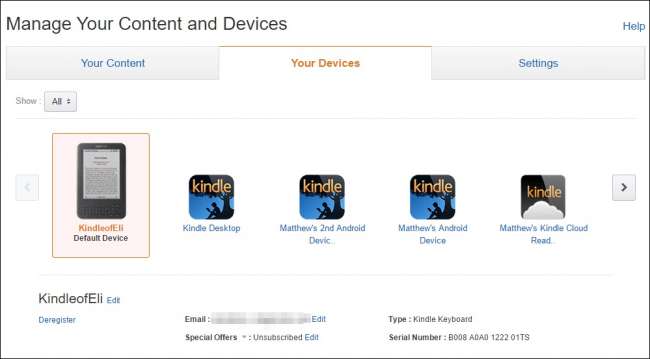
Slutligen, på sidan "Inställningar" hittar du en mängd olika alternativ att sortera igenom. Av dessa kan du redigera din betalningsmetod, vilket innebär att du kan ändra din vanliga betalningsmetod med ett klick och dina landsinställningar.

Du kan också skapa ett Amazon-hushåll som gör att upp till två vuxna kan hantera innehåll och dela medlemsförmåner. Du kan också skapa upp till fyra profiler för dina barn.
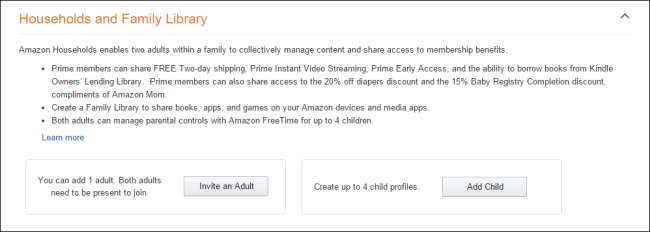
Om du har några prenumerationer kan du hantera dem från sidan Inställningar och du kan också slå på / av enhetssynkronisering eller Whispersync-inställningar. Det sista objektet ska inaktiveras endast om du har flera Kindles registrerade på samma konto och du och någon annan läser samma bok.
Anledningen till detta är enkel, varje gång du öppnar en titel synkroniserar den enheten till den längsta lästa sidan. Om du läser samma bok som någon annan på samma konto, kommer den att synkroniseras över alla enheter, vilket gör att du eller andra förlorar sin plats.
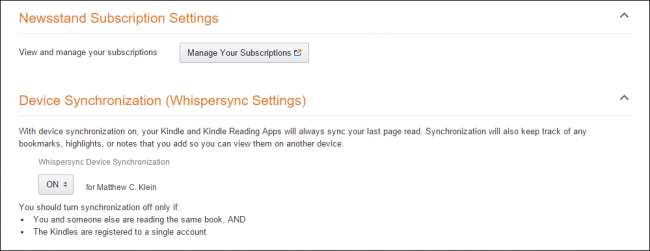
Du kanske har märkt i en tidigare skärmdump att vissa böcker hade uppdateringar tillgängliga. Om du vill aktivera automatiska bokuppdateringar får alla titlar du äger och som får nya versioner uppdateringarna automatiskt.

Om du vill se din Kindle på ditt modersmål kan du ändra den med alternativet "Language Optimized Storefront".
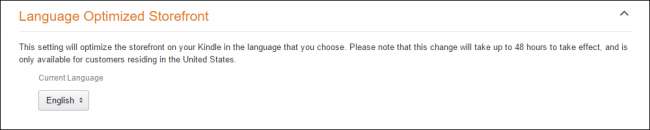
Slutligen, om du vill skicka dokument till din Kindle-e-post, måste du lägga till dem i "Godkänd e-postlista för personligt dokument." Anta till exempel att en kollega vill skicka ett dokument till dig som du vill läsa på din Kindle. Du måste först lägga till deras adress i listan för att få den på din enhet.

Om du äger en eller flera Kindles är det en utmärkt idé att veta hur du hanterar dem och deras innehåll. Medan du kan göra det från den faktiska enheten, som vi har visat genom hela den här artikeln, har Amazon-webbplatsen en hel del konfigurationsinställningar, vilket ger dig ultimat kontroll över dina enheter och innehåll.
Om du vill bidra med något till den här artikeln, till exempel en kommentar eller en fråga, vänligen lämna din feedback i vårt diskussionsforum.







